Hogyan lehet visszaállítani a Windows 7 aktiválás kulcs
Az ügyfelek, akik véletlenül elveszett a címkét az aktivációs kulcs, használj speciális eszközöket a Windows Product Key Viewer és LicenseCrawler hogy könnyen vissza érték mélyéből a rendszerleíró adatbázis a Windows 7 és a Windows 8. De a külső fejlesztők a teendő, ha a számítógép nem tud még boot, és egyáltalán vissza kell állítani a legfontosabb érték a belőle?
Követve a lépésről-lépésre könnyen és egyszerűen visszaállítani a Windows-termékkulcsot egy számítógép nem fog elindulni.
Megjegyzés: Ez a módszer megköveteli, hogy letölthető szoftver a webes forrásból. Ezért, ha szüksége lesz egy másik számítógéphez, internet-hozzáféréssel. Ezek az utasítások a következő operációs rendszerek: Windows XP, Vista, Windows 7 és Windows 8.
oktatás
1. Keresse meg az interneten, és töltse le az alkalmazást «Recover My Password Home Edition» segítségével egy másik, általában egy működő számítógép. Ez a szoftver célja visszaállítani a Windows jelszót, de tökéletes az olvasó a Windows aktiválási kulcsot. Felhívjuk figyelmét, hogy a kérelem «Recover My Password Home Edition» szabad csak akkor, ha nem kereskedelmi használatra.
2. Telepítse és futtassa az alkalmazást «Recover My Password Home Edition».
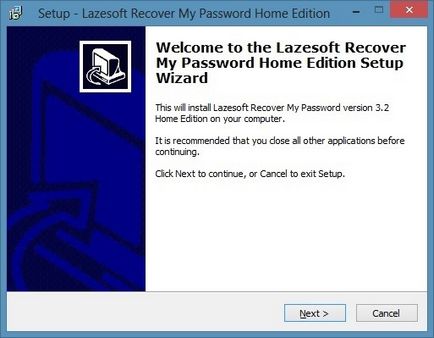
Visszaállítani a jelszót program visszaállítani az aktiválási ablak
3. Az első alkalommal futtatja az alkalmazást a kiindulási párbeszédablak, látni fogja a lehetőséget, hogy hozzon létre egy bootolható CD-ROM-on vagy USB-stick. Nyomja meg a «Burn bootolható CD / USB Disk most!». majd - a gomb «Tovább».
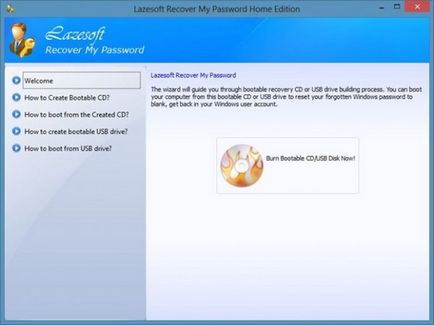
helyreállítása windose engedély kulcs 8
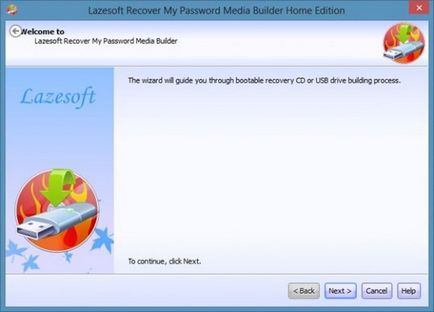
Licenc Windows 8 helyreállítási
4. Válassza ki a média típusát a használni kívánt, mint rendszerindító eszköz, CD / DVD vagy USB, és nyomja meg a gombot «Commit». Ha úgy dönt, egy USB-meghajtó, «Recover My Password» megjelenít egy figyelmeztető üzenetet «Minden adatot az USB-meghajtóról törlődik. Szeretné formázza az USB lemezt? ». amely tájékoztatja arról a lehetőségről, törlésével minden adatot a médiában. Ha bármilyen fontos adatokat egy flash meghajtót, helyezze át őket egy másik helyre, és csak ezután nyomja meg a «Yes».
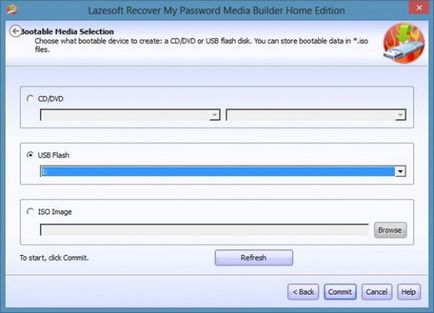
Win8 helyreállítása kulcsfontosságú személyek
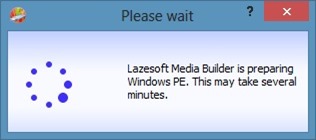
engedéllyel helyreállítása utasítás
«Recover My Password» eltarthat pár percig, hogy a média indítható. Ha a CD-ROM-on vagy USB-flash meghajtó kész lesz, akkor a következő üzenet jelenik «A helyreállító lemez készen áll». Kattintson «Finish» befejezni a munkát, és lépjen ki a programból.
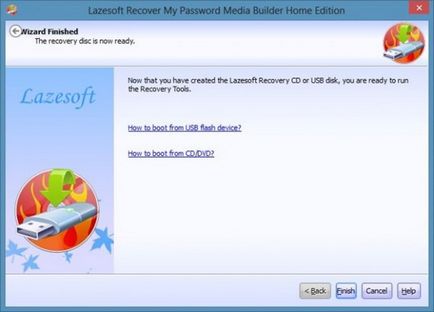
elveszett kulcs ablakok - nem probléma
5. Helyezzen be egy rendszerindító CD-ROM-ot az optikai meghajtót vagy USB-stick egy szabad USB portjához, hogy nem tud elindulni. Majd indítsa újra a számítógép elromlott úgy, hogy tele volt a fuvarozó által készített neked.
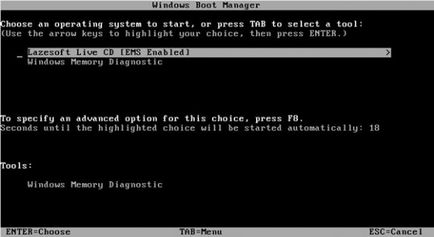
Licenc kulcs a Windows 8
Megjegyzés: ahhoz, hogy választhasson a tárolóeszköz számítógép elindítja, akkor meg kell változtatni a vonatkozó részében BIOS.
6. A boot menüben válassza «Lazesoft Live CD-[EMS Enabled]» és kattintson «Enter» letöltésének megkezdéséhez a hordozható rendszer.
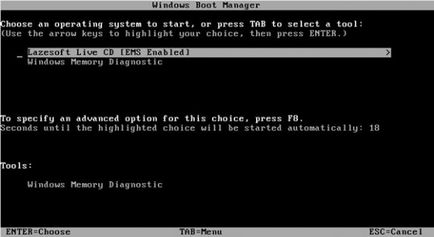
Windows 8 licenc
7. Miután a rendszer elindul, az alkalmazás futtatásához «Windows helyreállítása Product Key» és kattintson a «Next». annak érdekében, hogy figyelembe kell venni az aktiváló kódot a registry a helyi Windows. Ez az! Írja ezt a kulcsot magát a notebook és tárolja biztonságos helyen. Kattintson «Befejezés».
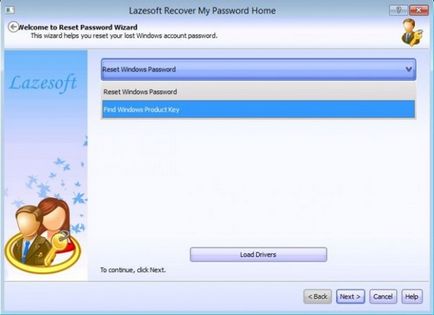
Mi kivonat az elveszett engedélyt windose
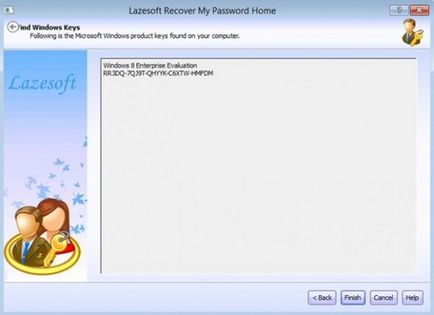
Recovery engedéllyel ablakok kulcs nélkül